Obsah
Moderní hráči mohou využít různých herních zařízení. Například řídítka, brýle virtuální reality nebo gamepady. Ty jsou velmi žádané. Lze je připojit k počítačům i k herní konzole. Pokusíme se zjistit, jak zajistit, aby bezdrátový joystick Xbox fungoval na PC. Co to bude vyžadovat a jaké potíže může nezkušený uživatel čekat?

Způsoby synchronizace
Bezdrátové gamepady jsou univerzální herní zařízení. Fungují skvěle na počítačích i set-top boxech. Hlavní věc je vědět, jak je připojit k příslušnému zařízení.
Prozatím lze bezdrátový joystick Xbox synchronizovat s osobním počítačem:
- přes Bluetooth;
- pomocí bezdrátových adaptérů;
- pomocí kabelu USB.
Ve skutečnosti je vše mnohem jednodušší, než se zdá, zejména pokud potřebujete zajistit, aby gamepad fungoval správně na Windows. Níže budou uvedeny pokyny pro každý z uvedených případů.
Kabel na pomoc
Bezdrátový joystick Xbox k počítači můžete připojit speciální kabel, který by měl mít adaptéry typu USB nebo MicroUSB. Takové šňůry jsou buď dodávány se zařízením, nebo je lze zakoupit samostatně.
Synchronizace gamepadu s PC, třeba:
- Připojte joystick k počítači pomocí kabelu USB.
- Zapněte počítač a počkejte, až se načte.
- Implementovat zahrnutí gamepadu.
- Počkejte na dokončení stahování a inicializaci ovladačů příslušného zařízení.
Zní to docela jednoduše. Tak to vlastně je. Jakýkoli bezdrátový joystick lze velmi úspěšně připojit k počítači pomocí kabelu USB. Je pravda, že je to nejsložitější varianta a není jediná.

Adaptér pro Windows
Jak připojit bezdrátový joystick z Xboxu k osobnímu počítači nebo laptopu? Můžete použít běžné bezdrátové připojení. Tato metoda se zbaví přebytečných kabelů, takže hra je pro hráče co nejpohodlnější.
Můžete použít následující metodu:
- Kupte si speciální adaptér Xbox pro Windows a poté jej vložte do zásuvky v počítači.
- Nabijte gamepad. Je lepší to udělat předem, protože zařízení se jednoduše nezapne bez napájení.
- Zapněte bezdrátový joystick.
- Přejděte do sekce "Vybavení" na počítači.
- Vyberte příkaz "Přidání nového zařízení".
- Najděte zařízení přes Bluetooth.
- Klikněte na řádek označující vybrané herní zařízení.
- Potvrďte synchronizaci osobního počítače s joystickem.
Obvykle poté musíte počkat na konec postupu inicializace ovladačů a určení nového gamepadu v operačním systému. Rychlé, jednoduché a velmi pohodlné. Tímto způsobem můžete připojit až 8 bezdrátových joysticků nebo 4 gamepady s náhlavní soupravou. Pokud mluvíme o stereofonní náhlavní soupravě, bude možné synchronizovat pouze 2 zařízení.
Pouze Bluetooth
Některé bezdrátové joysticky Xbox mají vestavěnou podporu Bluetooth. V tomto případě nemusíte kupovat další adaptéry. Věřte mi, je to velmi pohodlné! Zejména pro ty, kteří nechtějí výrazně utrácet peníze za herní zařízení a jejich připojení.

Pokud uživatel gamepad podporuje Bluetooth, můžete jej synchronizovat s počítačem přibližně takto:
V tomto kroku končí aktivní akce. Po provedených operacích operační systém naváže spojení s herním zařízením. Nyní jej lze použít k zamýšlenému účelu!
Podporuje Gamepad Bluetooth ve výchozím nastavení
Jak připojit bezdrátový joystick Xbox k počítači, zjistili jsme. Jak můžete pochopit, zda má gamepad výchozí podporu Bluetooth? Stačí se na něj pečlivě podívat.
Pokud je bezdrátový joystick vybaven uvedenou funkcí, bude jeho plastový povrch v blízkosti tlačítka se symbolem Xbox součástí přední strany zařízení. Pokud neexistuje podpora vestavěného Bluetooth, bude tato oblast součástí pouzdra, na kterém jsou umístěny spouštěče.
O nastavení
Zjistili jsme, jak můžete připojit bezdrátový joystick z Xboxu k notebooku. Nyní si každý z hráčů bude moci vybrat vhodnou metodu sami.

Samostatné nastavení gamepadu od Xboxu nevyžaduje. Fungují dobře s Windows s počátečními možnostmi. Ovládání lze okamžitě změnit v herních možnostech. Je velmi vhodné!
Závěr
Gamepady, stejně jako jiná herní zařízení, výrazně zjednodušují život hráče. Připojením bezdrátového joysticku k počítači bude uživatel moci hrát svou oblíbenou hru, jako by na běžném set-top boxu.
Při bezdrátovém připojení nezapomeňte včas nabíjet gamepady. Jinak se zařízení vypne, jakmile nabíjení skončí.
 Jak připojit 2 monitory k počítači: podrobné pokyny, tipy a doporučení odborníků
Jak připojit 2 monitory k počítači: podrobné pokyny, tipy a doporučení odborníků Jak připojit plastovou zástěru do kuchyně: metody a užitečné tipy
Jak připojit plastovou zástěru do kuchyně: metody a užitečné tipy Jak připojit telefon k televizoru bez drátu: typy připojení, podrobné pokyny, tipy a doporučení
Jak připojit telefon k televizoru bez drátu: typy připojení, podrobné pokyny, tipy a doporučení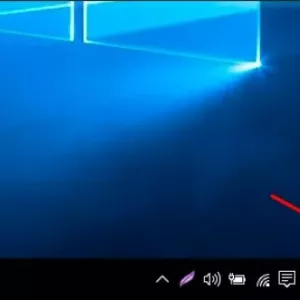 Jak zavřít všechna okna v počítači: tipy a triky
Jak zavřít všechna okna v počítači: tipy a triky Jak připojit počítač k wifi bez kabelu: podrobné pokyny pro instalaci domácí bezdrátové sítě
Jak připojit počítač k wifi bez kabelu: podrobné pokyny pro instalaci domácí bezdrátové sítě Jak se připojit a jak používat widi xiaomi?
Jak se připojit a jak používat widi xiaomi? Jak připojit nový router: podrobný průvodce, odborné rady
Jak připojit nový router: podrobný průvodce, odborné rady Jak najít ukradený smartphone: metody a tipy
Jak najít ukradený smartphone: metody a tipy Jak povolit hibernaci v systému windows 10 a který z dostupných možností zvolit: nejjednodušší praktické tipy
Jak povolit hibernaci v systému windows 10 a který z dostupných možností zvolit: nejjednodušší praktické tipy